Добавление мастер-страницы и стилизации
Данное руководство устарело. Актуальное руководство: Руководство по ASP.NET Core 7
Итак, у нас есть уже примитивный функционал для вывода на веб-страницу товаров и оформления заказов. Но рассмотрим еще один аспект - создание единообразного вида приложения.
У нас есть два представления, которые фактически напоминают веб-страницу. И если мы захотим применить к каждой веб-странице какие-либо стили, которые заключены во внешнем файле css, то нам придется в каждом представлении подключить этот файл стилей. Также если мы захотим определить общее для всех веб-страниц меню или какие-то другие общие элементы, например, футер, то опять же нам придется прописывать все эти элементы в каждом представлении. Это не является оптимальной практикой, так как если нам надо внести изменения, то придется менять все представления, которых может быть в проекте множество.
Гораздо более оптимальный способ преставляет использование мастер-страниц. По умолчанию в проекте ASP.NET MVC уже имеется мастер-страница, которая называется _Layout.cshtml и которая находится в папке Views/Shared:
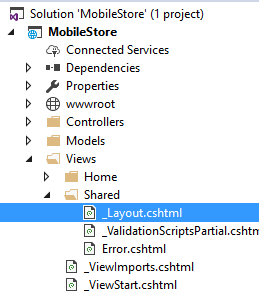
Мастер-страница предствляет обычное представление, в которое включает в себя другие отдельные представления. Откроем файл _Layout.cshtml и изменим его следующим образом:
<!DOCTYPE html>
<html>
<head>
<meta charset="utf-8" />
<meta name="viewport" content="width=device-width, initial-scale=1.0" />
<title>@ViewData["Title"]</title>
<link rel="stylesheet" href="~/lib/bootstrap/dist/css/bootstrap.css" />
</head>
<body>
<!--меню-->
<nav class="navbar navbar-inverse">
<div class="container">
<div>
<ul class="nav navbar-nav">
<li><a href="~/Home/Index" class="navbar-brand">Главная</a></li>
</ul>
</div>
</div>
</nav>
<!--основной контент-->
<div class="container body-content">
@RenderBody()
<hr />
<footer>
<p>© 2015 - MobileStore</p>
</footer>
</div>
</body>
</html>
Вначале подключаются стили библиотеки Bootstrap, которая по умолчанию уже имеется в проекте в папке wwwroot/lib/bootstrap/dist/css/.
После секции head на мастер-странице идет создание меню. Так как у нас всего два представления, то в качестве одного единственного пункта меню указывается ссылка на главную страницу. Для создания меню здесь применяются стандартные классы Bootstrap.
Далее в основной части идет вызов метода RenderBody() - с помощью этого метода в это место будет подставляться разметка уже конкретных представлений.
Теперь изменим представления так, чтобы они использовали мастер-страницу. Обновленное представление Index.cshtml:
@model IEnumerable<MobileStore.Models.Phone>
@{
ViewData["Title"] = "Каталог товаров";
}
<h3>Смартфоны</h3>
<table class="table-condensed">
<tr>
<td>Модель</td>
<td>Производитель</td>
<td>Цена</td>
<td></td>
</tr>
@foreach (var phone in Model)
{
<tr>
<td>@phone.Name</td>
<td>@phone.Company</td>
<td>@phone.Price</td>
<td><a href="~/Home/Buy/@phone.Id">Купить</a></td>
</tr>
}
</table>
Вначале объявляется заголовок с помощью выражения ViewData["Title"] = "Каталог товаров". Этот заголовок затем вставляется на мастер-страницу.
Для создания таблицы здесь используется класс bootstrap table-condensed. Поскольку данное представление будет внедряться в мастер-страницу, то соответственно
все стили и скрипты на мастер-страницы для представления Index.cshtml также будут доступны.
Представление Buy.cshtml:
@{
ViewData["Title"] = "Оформление заказа";
}
<h2>Форма оформления покупки</h2>
<form method="post" class="form-horizontal" role="form">
<input type="hidden" value="@ViewBag.PhoneId" name="PhoneId" />
<p>Для оформления покупки заполните следующие поля:</p>
<div class="form-group">
<label for="User" class="col-md-2 control-label">Имя:</label>
<div class="col-md-4">
<input type="text" name="User" class="form-control" />
</div>
</div>
<div class="form-group">
<label for="Address" class="col-md-2 control-label">Адрес:</label>
<div class="col-md-4">
<input type="text" name="Address" class="form-control" />
</div>
</div>
<div class="form-group">
<label class="col-md-2 control-label">Телефон:</label>
<div class="col-md-4">
<input type="text" name="ContactPhone" class="form-control" />
</div>
</div>
<div class="form-group">
<div class="col-md-offset-2 col-md-10">
<input type="submit" class="btn btn-default" value="Отправить" />
</div>
</div>
</form>
Здесь та же сама форма для создания заказа, только теперь к элементам применяются классы bootstrap.
И если мы теперь запустим приложение, то увидим, что веб-страницы выглядят немного иначе за счет использования мастер-страницы и стилей bootstrap:
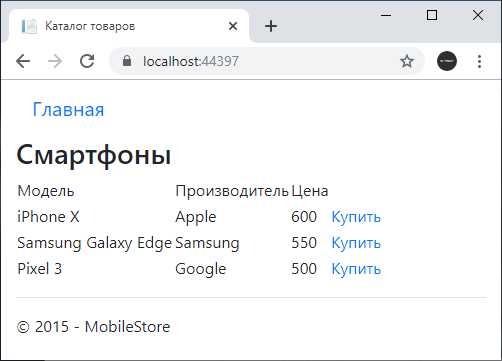
- Глава 1. Введение в ASP.NET Core
- Глава 2. Основы ASP.NET Core
- Запуск приложения. Класс Program
- Класс Startup
- Конвейер обработки запроса и middleware
- Методы Use, Run и делегат RequestDelegate
- Методы Map и MapWhen
- Создание компонентов middleware
- Конвейер обработки запроса
- IWebHostEnvironment и окружение
- Статические файлы
- Работа со статическими файлами
- Обработка ошибок
- Работа с HTTPS
- Глава 3. Сервисы и Dependency Injection
- Глава 4. Конфигурация
- Глава 5. Состояние приложения. Куки. Сессии
- Глава 6. Логгирование
- Глава 7. Маршрутизация
- Глава 8. ASP.NET Core MVC
- Глава 9. Контроллеры
- Глава 10. Представления
- Глава 11. Маршрутизация в ASP.NET Core MVC
- Глава 12. Модели
- Глава 13. HTML-хелперы
- Глава 14. Tag-хелперы
- Глава 15. View Component
- Глава 16. Метаданные и валидация модели
- Глава 17. Работа с данными в Entity Framework в MVC
- Подключение и создание базы данных в Entity Framework Core
- Операции с моделями. Создание и вывод
- Операции с моделями. Редактирование и удаление
- Сортировка
- Создание tag-хелпера сортировки
- Фильтрация
- Постраничная навигация
- Tag-хелпер для постраничной навигации
- Объединение сортировки, фильтрации и пагинации
- Tag-хелпер пагинации с сортировкой и фильтрацией
- Глава 18. Razor Pages
- Введение в Razor Pages
- Добавление RazorPages в пустой проект
- Обработка запросов. Передача форм
- Привязка свойств RazorPage к параметрам запроса
- Параметры маршрутов в Razor Pages
- Обработчики страницы
- Возвращение результата
- Переадресация и создание ссылок
- Подключение к базе данных
- Создание и вывод объектов из базы данных
- Изменение и удаление в базе данных
- Глава 19. Web API
- Глава 20. Фильтры
- Глава 21. Аутентификация и авторизация
- Глава 22. ASP.NET Core Identity
- Введение в ASP.NET Core Identity
- Основные классы в ASP.NET Core Identity
- Добавление Identity в проект с нуля
- Регистрация и создание пользователей в Identity
- Авторизация пользователей в Identity
- Управление пользователями
- Изменение пароля
- Валидация пароля
- Валидация пользователя
- Управление ролями
- Инициализация БД ролями и пользователями
- Глава 23. Клиентская разработка
- Глава 24. Производительность и кэширование
- Глава 25. Сервер и публикация приложения
- Глава 26. Тестирование
- Глава 27. URL Rewriting
- Глава 28. Глобализация и локализация
- Глава 29. SignalR Core
- SignalR Core. Первое приложение
- Создание и конфигурация хабов
- Клиент javascript
- Контекст хаба, подключение и отключение клиентов
- Взаимодействие с клиентами
- IHubContext
- Отправка сложных объектов
- Аутентификация и авторизация на основе куки
- Аутентификация и авторизация с помощью токенов
- Пользователи
- Группы
- Клиент на Xamarin Forms
- Глава 30. CORS и кросс-доменные запросы
- Глава 31. Dapper
- Глава 32. React.JS
- Глава 33. Дополнительные статьи